PotPlayer播放器怎么设置宽高比?PotPlayer播放器设置宽高比的方法
PotPlayer播放器可以帮助用户们进行一些相应的播放操作,但是也有不少的用户们在询问PotPlayer播放器怎么设置宽高比?用户们可以直接的在选项里来进行设置,下面就让本站来为用户们来仔细的介绍一下PotPlayer播放器设置宽高比的方法吧。
PotPlayer播放器设置宽高比的方法
1、首先,我们需要在电脑上将安装好的potplayer应用程序进行双击打开。
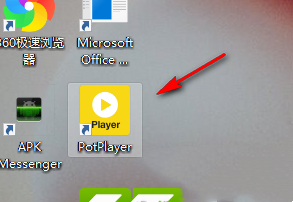
2、这时候,我们在打开的页面上,将左上角的【potplayer】图标的下拉按钮点击打开。
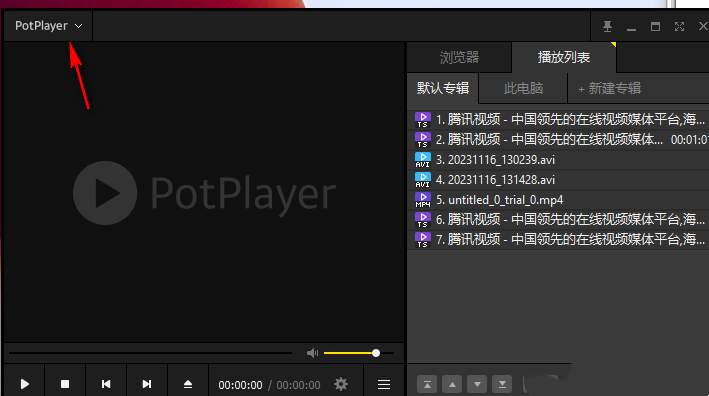
3、这时候,我们就可以查看到下方弹出一个下拉选项,将其中的【选项】进行点击进入。

4、当我们来到参数选项的页面中之后,我们将【播放】选项点击打开,就可以显示出一些子选项,将其中的【宽高比】选项点击一下。
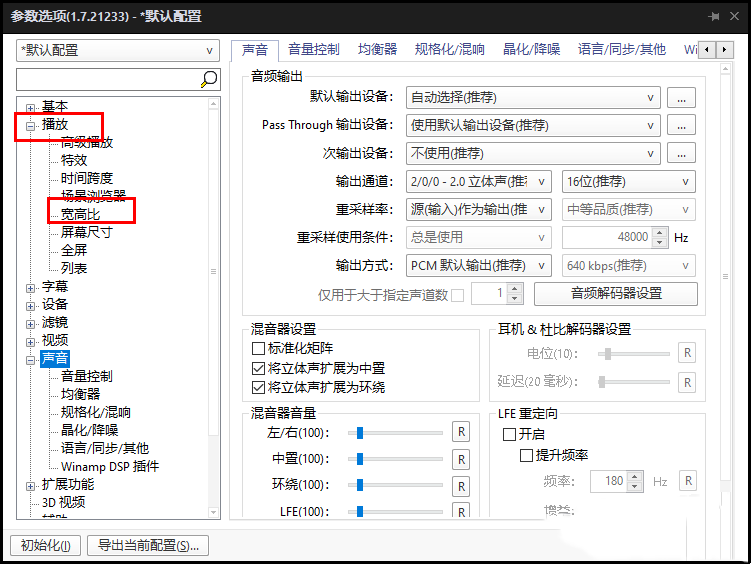
5、随后,我们在页面右侧选择【宽高比】,将其点击打开,就可以查看到一些比例选项,你也可以进行自定义设置自己需要的比例。
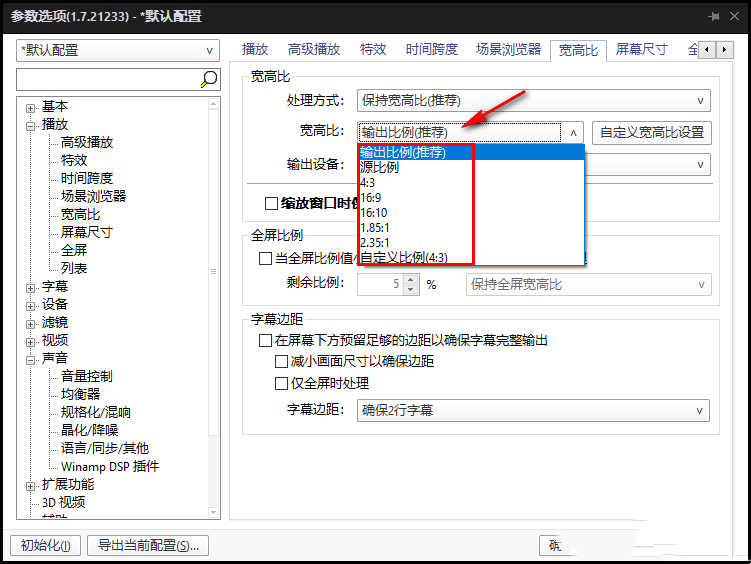
6、完成之后,将底部的【应用】和【确定】进行依次点击一下即可。
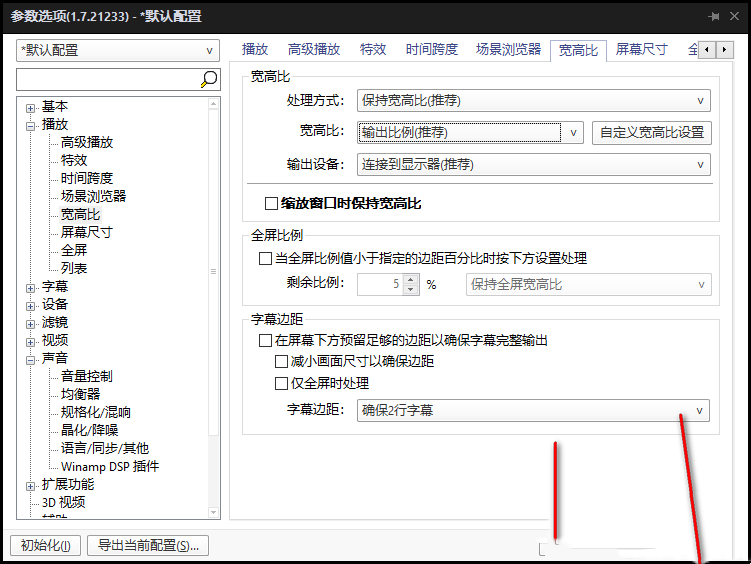
最新推荐
-
miui11透明壁纸怎么设置 小米11设置透明壁纸

miui11透明壁纸怎么设置?通过让自己手机的壁纸显得透明,看起来更有个性,在miui11中,自带了设置透 […]
-
wps的文档怎么设置密码保护 wps文档加密设置密码

wps的文档怎么设置密码保护?wps文档不仅支持用户自由的编辑文本数据,也支持用户对自己隐私进行保护,通过 […]
-
win7开机自动启动软件怎么关 win7系统禁用开机启动项在哪

win7开机自动启动软件怎么关?在电脑使用过程中,用户安装的软件应用都会默认在电脑开机时候自己启动,这就导 […]
-
win11截图保存路径怎么改 win11截图在哪个文件夹
win11截图保存路径怎么改?很多用户都会对想要保存的图片素材进行截图保存,那在win11系统中,截图默认 […]
-
win10桌面图标有防火墙标志怎么办 电脑软件图标有防火墙的小图标怎么去掉

我们的桌面图标总是想要保持美观,但有时候会发现上面多了几个电脑防火墙的标志,变得很丑,那么win10桌面图标有防火墙标志怎么去掉呢。
-
怎么把默认显卡改为独立显卡 win10显卡切换到独显

怎么把默认显卡改为独立显卡?独立显卡的性能优于主板自带的集成显卡,现在许多电脑都配备了双显卡,然而许多用户 […]
热门文章
miui11透明壁纸怎么设置 小米11设置透明壁纸
2wps的文档怎么设置密码保护 wps文档加密设置密码
3win7开机自动启动软件怎么关 win7系统禁用开机启动项在哪
4win11截图保存路径怎么改 win11截图在哪个文件夹
5win10桌面图标有防火墙标志怎么办 电脑软件图标有防火墙的小图标怎么去掉
6怎么把默认显卡改为独立显卡 win10显卡切换到独显
7华硕笔记本怎么设置ssd为第一启动盘 华硕电脑设置固态硬盘为启动盘
8win10锁屏设置幻灯片自动播放不生效怎么解决
9win7与win10如何建立局域网共享 win10 win7局域网互访
10笔记本win7怎么创建wifi win7电脑设置热点共享网络
随机推荐
专题工具排名 更多+





 闽公网安备 35052402000378号
闽公网安备 35052402000378号